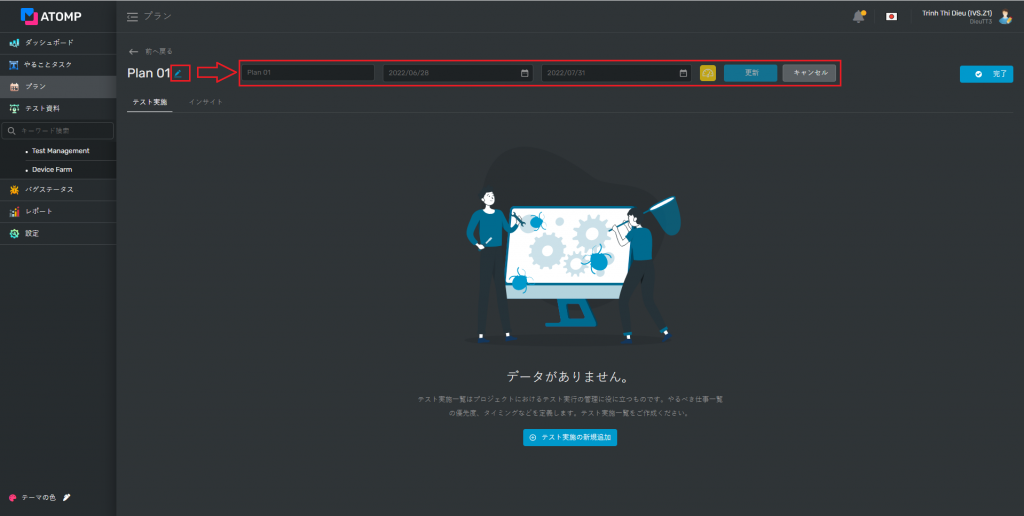パート5:プラン
I. テストプランの作成方法
1. プランの作成
各プロジェクトには、テストプランが1つ又はそれ以上作成できます。テストプランを作成するには次の手順に従ってご実施ください。
- 左メニューの「プラン」ボタンをクリックします。
- 「プラン新規作成」ボタンをクリックすると、ポップアップが表示されます。
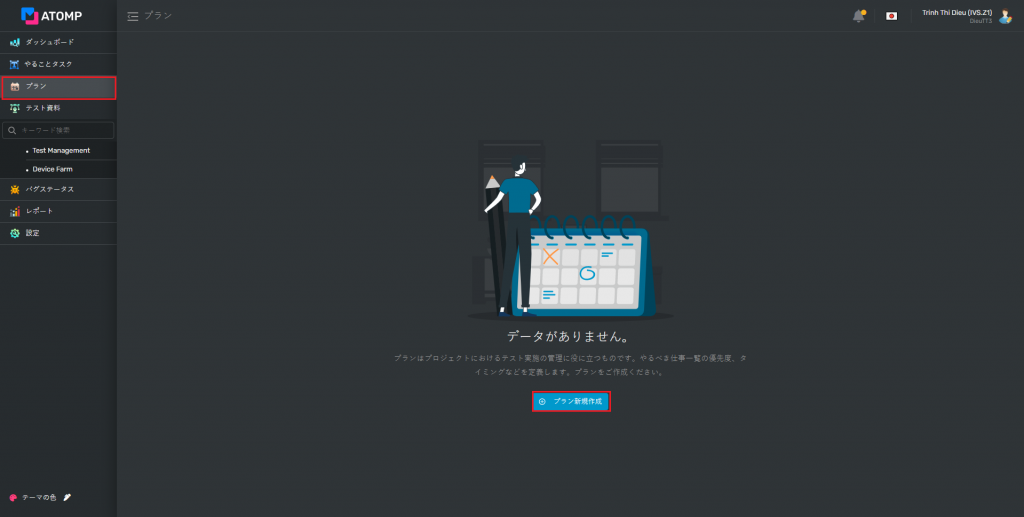
3. プランの情報(名称、開始日、終了日)を入力します。
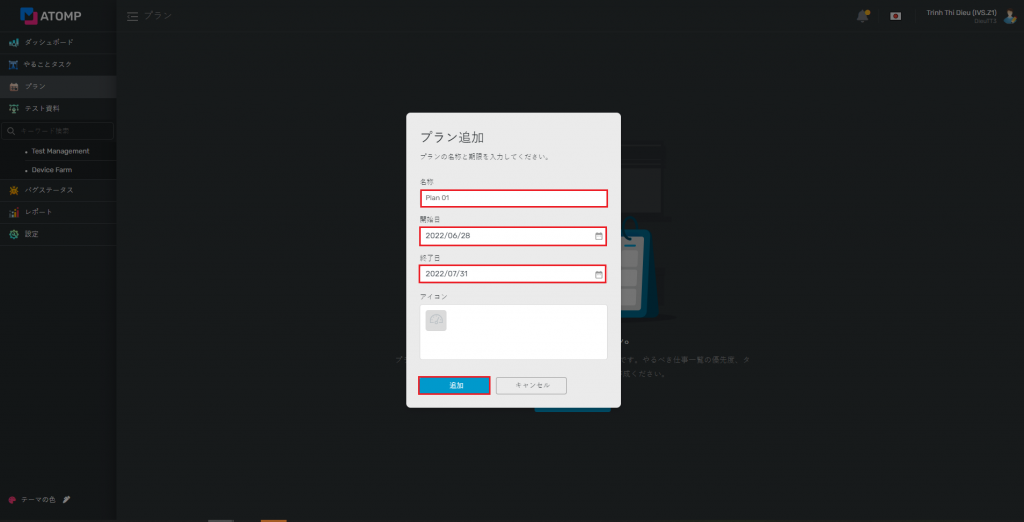
- 新しいプラン作成後、プランの情報が画面に表示されます。その後、「プラン追加」ボタンをクリックして、他のプランを次のように追加できます。
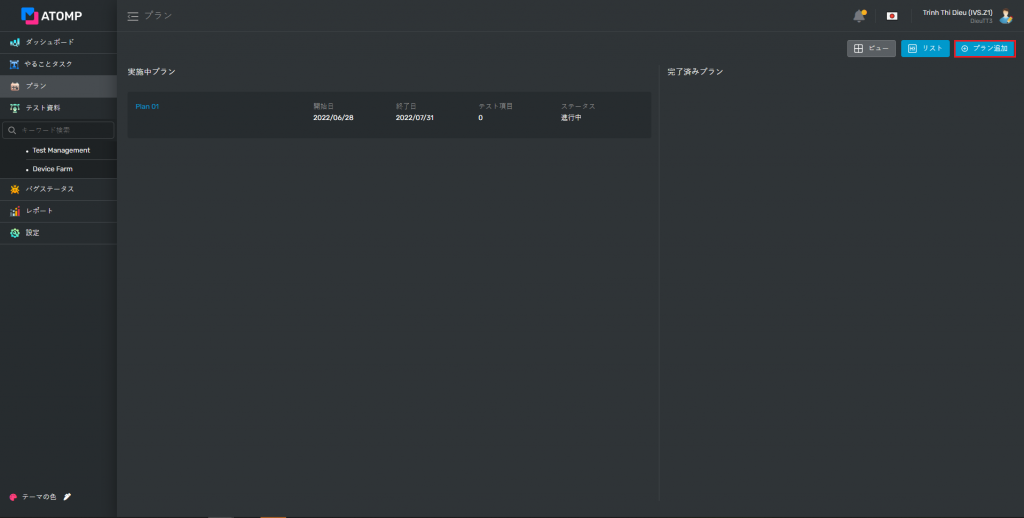
- プランの作成に成功した後、プランの名称をクリックすると、テスト実施の作成画面が表示されます。(詳細手順はこちらテスト実施の作成でご参照ください)。
2. プランの編集
作成した各プランに対して、 アイコンをクリックすることで名称、開始日、終了日、プランのアイコンを編集できます。
アイコンをクリックすることで名称、開始日、終了日、プランのアイコンを編集できます。